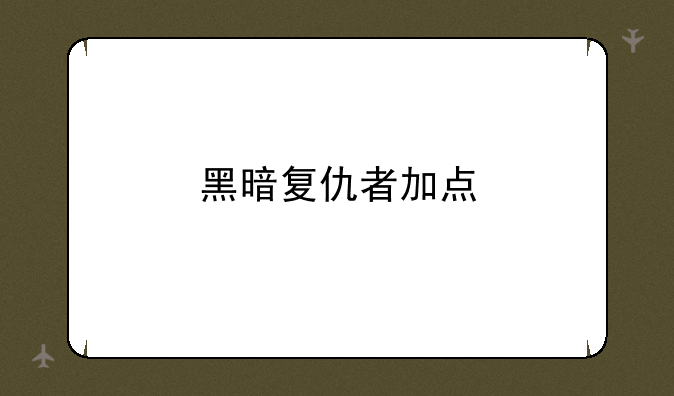三国号小编整理了以下关于 [] 一些相关资讯,欢迎阅读!
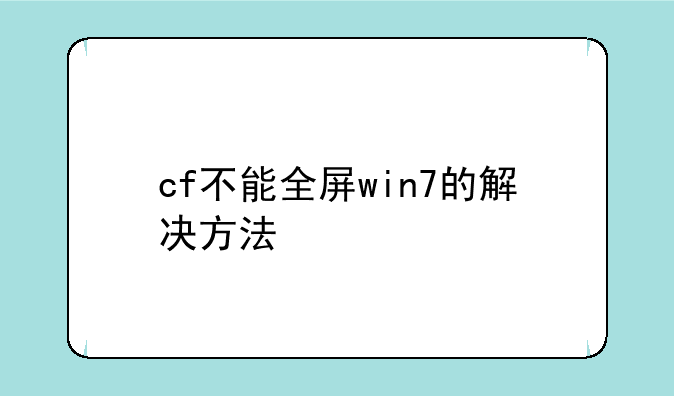
一、问题背景解析
在Windows 7操作系统下运行《穿越火线》(CrossFire,简称CF)这款游戏时,部分玩家可能会遇到游戏无法全屏显示的问题。这不仅影响了游戏体验,还可能让玩家错过游戏中的重要细节。本文将详细介绍CF不能全屏Win7的解决方法玩家顺利解决这一困扰。
二、游戏介绍
《穿越火线》是一款备受玩家喜爱的第一人称射击游戏。它以其真实的战斗场景、流畅的射击体验和丰富的游戏模式而广受好评。在游戏中,玩家将扮演一名士兵,参与各种战斗任务,体验刺激的枪战乐趣。然而,在Windows 7系统下运行时,游戏的全屏显示问题可能会让玩家感到烦恼。
三、详细攻略
(一)调整屏幕分辨率
首先,我们需要确保Windows 7系统的屏幕分辨率设置正确。右键点击桌面空白处,选择“屏幕分辨率”,在弹出的窗口中查看当前的分辨率设置。如果显示器未设置为其推荐或最大分辨率,则可能会导致游戏无法全屏显示。此时,我们需要将分辨率调整为显示器的推荐值,并应用更改。
(二)更新显卡驱动程序
显卡驱动程序的老旧或损坏也可能导致CF无法全屏显示。因此,我们需要确保显卡驱动程序是最新的。可以访问显卡制造商的官方网站,下载并安装最新的驱动程序。安装完成后,重启计算机以确保驱动程序生效。
(三)修改注册表设置
有时,CF无法全屏显示的问题可能是由注册表设置不当引起的。我们可以尝试修改注册表来解决这个问题。首先,按下Win+R键,打开运行窗口,输入“regedit”并回车,打开注册表编辑器。然后,按照以下路径依次展开:HEKY_LOCAL_MACHINE\SYSTEM\ControlSet001\Control\GraphicsDrivers\Configuration在Configuration上右键选择“查找”,输入“scaling”,并查找下一个。找到scaling后,右键选择“修改”,将数值数据由4改为3。完成后点击确定并重启计算机。请注意,如果第一次更改后问题仍未解决,可尝试将数值改回4。
(四)调整显卡控制面板设置
对于NVIDIA、AMD或Intel显卡,我们还可以通过显卡控制面板来调整显示设置,以解决CF无法全屏显示的问题。在显卡控制面板中,找到与显示尺寸和位置相关的设置选项,并尝试调整缩放模式、更改桌面大小等设置,使桌面能够正确匹配显示器的实际尺寸。
(五)检查显示器设置
此外,我们还需要检查显示器的设置。在显示器面板上,查找是否有任何放大或缩小显示的控制按钮,将其调整为100%。同时,确保显示器与计算机正确连接,并且连接线没有松动或损坏。
四、总结
通过步骤,我们可以有效地解决CF在Windows 7系统下无法全屏显示的问题。无论是调整屏幕分辨率、更新显卡驱动程序、修改注册表设置、调整显卡控制面板设置还是检查显示器设置,都可以帮助我们恢复游戏的全屏显示功能。希望这些攻略能够帮助玩家更好地享受《穿越火线》带来的射击乐趣。
在游戏过程中,如果遇到其他问题或困难,建议查阅官方游戏指南或联系游戏客服人员寻求帮助。同时,也欢迎玩家们分享自己的游戏心得和解决方法,共同打造一个更加美好的游戏社区。